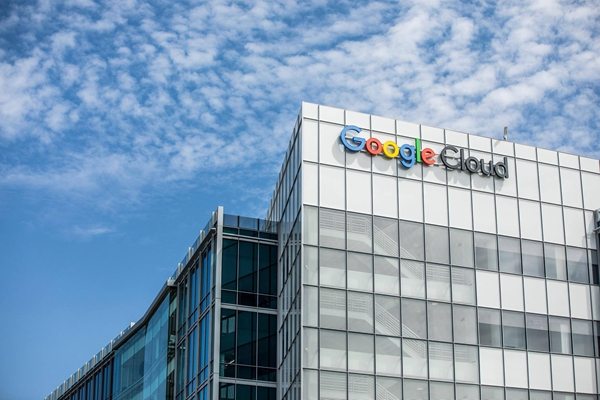如何在windows下安装和配置phpmyadmin?
1.安装phpMyAdmin图形化管理工具
将下载的"phpMyAdmin-2.11.5-all-languages.rar"文件解压缩到Apache主目录下,解压后的名称是"phpMyAdmin-2.11.5-all-languages",其中2.11.5是phpMyAdmin的版本号,为了便于使用可以将解压缩后的文件夹重新命名为phpMyAdmin。
2.配置phpMyAdmin图形化管理工具
将phpMyAdmin安装目录下的libraries目录下的config.default.php复制到phpmyAdmin根目录下,并改名为config.inc.php。然后用Dreamweaver开发工具打开config.inc.php文件,将光标定位到指定的标识行位置。config.inc.php文件初始值设置如图下图所示:
立即学习“PHP免费学习笔记(深入)”;
配置前:
配置后:
$cfg['PmaAbsoluteUri']是设置设置phpMyAdmin网址。
$cfg['blowfish_secret']是设置访问方式为cookie,本机不需要设置,但是网络需要设置成cookie。
$cfg['Servers'][$i]['auth_type']是用于设置phpMyAdmin的登录方式。可以设置的登录方式有3种:
config、http和cookie。其中config是默认的登录方式,该方式表示用户正确地输入用户名和密码后可直接登录;如果使用http方式登录,会弹出一个对话框,提示输入用户名和密码;如果使用cookie方式登录,在访问phpMyAdmin时会打开一个登录页面,提示用户输入用户名和密码,并将用户名和密码保存在系统的cookie中,下次访问时用户名和密码将会自动显示在文本框和密码输入框中,通常用于互联网。
$cfg['Servers'][$i]['user']用于设置MySQL数据库的用户名。
$cfg['Servers'][$i]['password']用于设置MySQL数据库的密码。
这里设置的用户名和密码是数据库中已经存在的用户名和密码,如果设置的用户名和密码在数据库中不存在,那么将不可以使用。
说明:
如果读者未使用Dreamweaver工具打开config.inc.php文件,那么对应的行号会有所差异,读者可以搜索相关的关键字,如,"['auth_type']"进行搜索定位,然后更改对应的配置文件。
设置完毕后,保存config.php文件,在浏览器中输入“localhost/phpMyAdmin",将弹出用户登录对话框,如下图所示:
此时输入正确的用户名和密码(我们这里在安装MySQL时,设置MySQL数据库的用户名是"root",密码是"root"),即可进入phpMyAdmin的主页面。
关于在Windows下安装和配置PHPmyadmin到这里就介绍完了,下面我们给大家介绍PHPmyadmin安装,具体请阅读《如何在Linux下安装和配置PHPmyadmin?》
标签: phpmyadmin安装教程